华为手机手写颜色怎么设置,华为手机作为一款领先的智能手机品牌,其强大的功能和便捷的操作备受用户青睐,在使用华为手机时,我们经常会遇到一些需要个性化设置的问题,比如手写颜色的设置。华为手机提供了手写笔刷颜色设置功能,让用户可以根据自己的喜好和需求来调整手写的颜色。接下来我们将为大家介绍华为手机手写颜色的设置方法,帮助大家更好地利用这一功能。
华为手机输入法手写笔刷颜色设置教程
方法如下:
1.第一步打开华为手机,点击设置->系统和更新
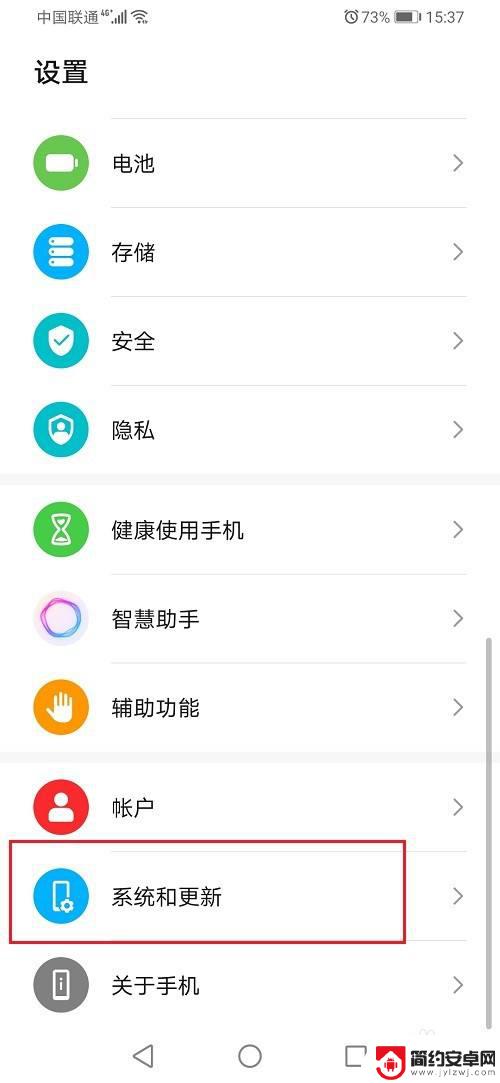
2.第二步进去之后,点击语言和输入法
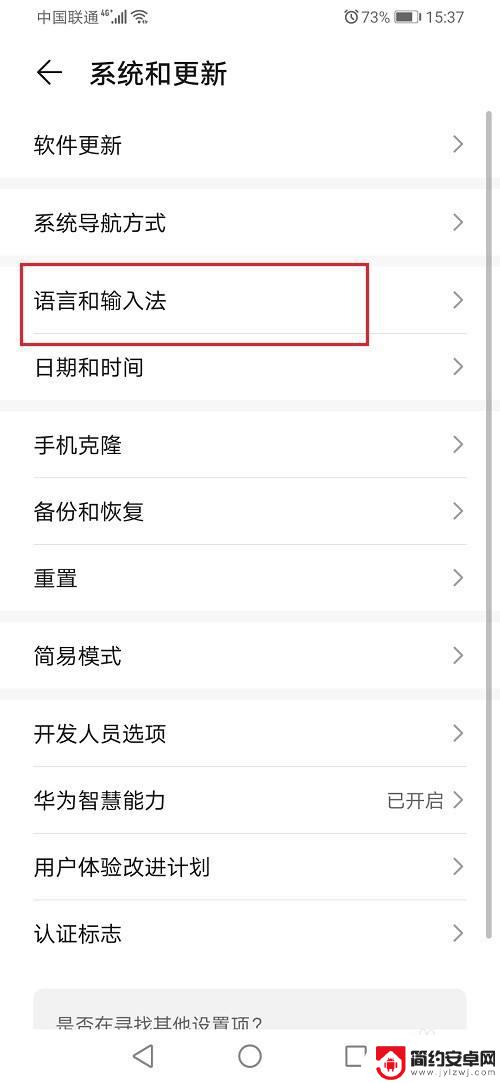
3.第三步进去语言和输入法界面之后,点击百度输入法华为版。然后点击输入设置
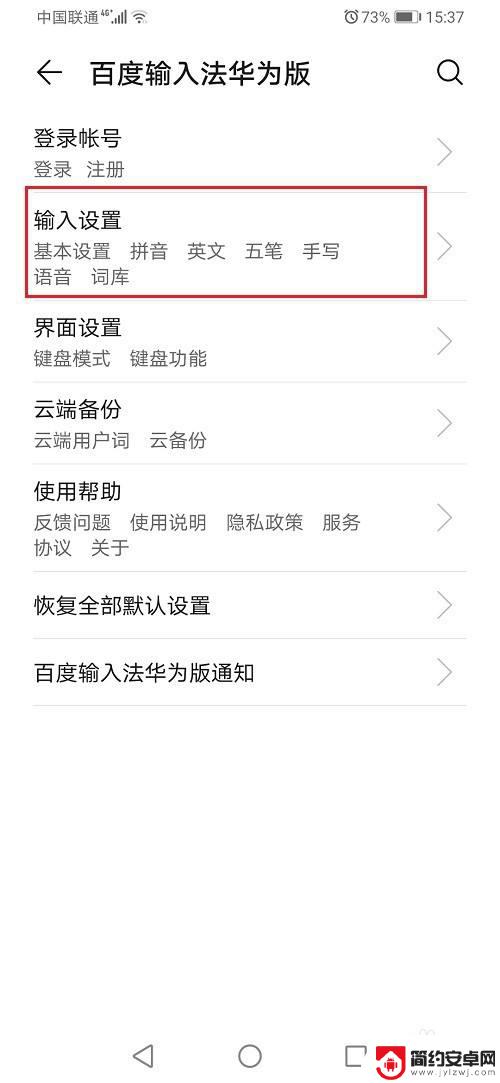
4.第四步进去输入设置之后,点击笔刷颜色
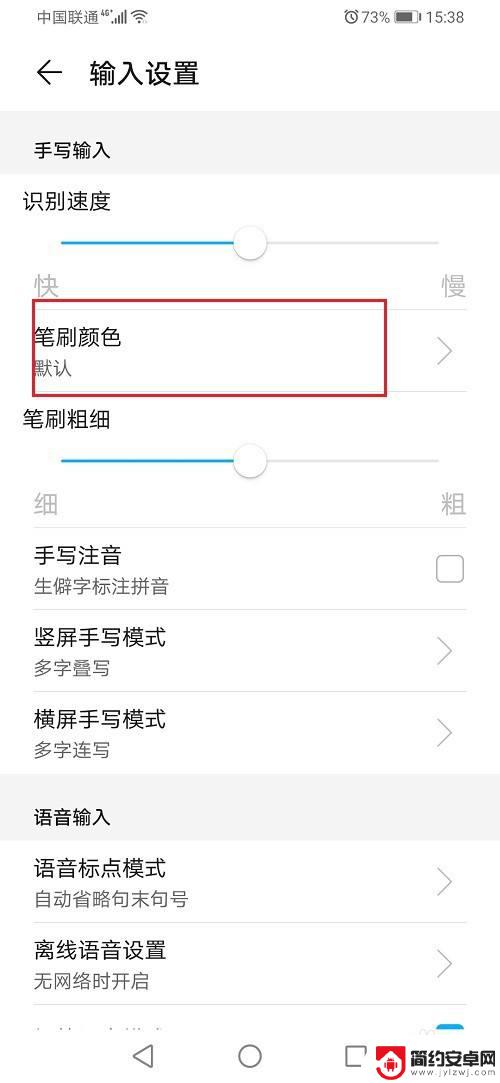
5.第五步点击之后,可以设置华为手机输入法手写笔刷颜色,根据需要设置
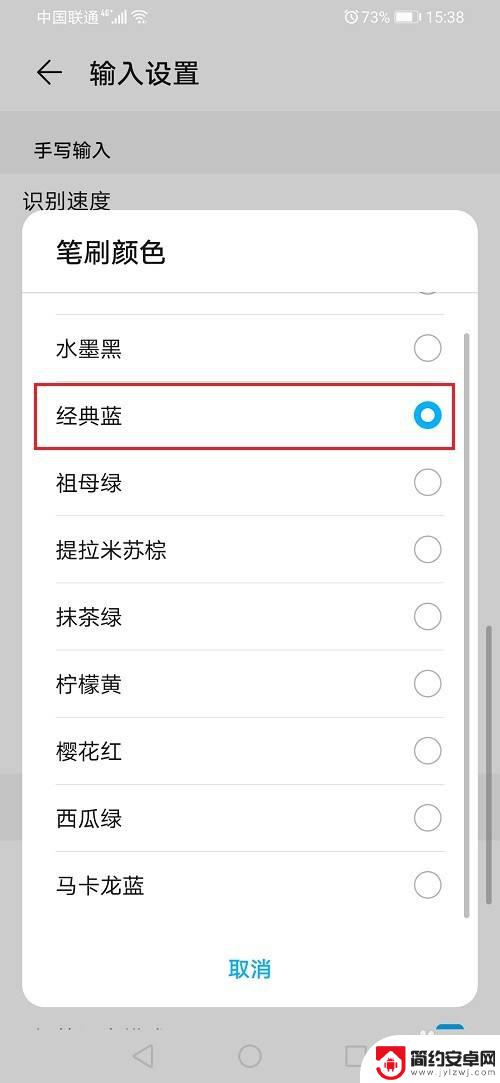
以上就是华为手机手写颜色的设置方法,如果你遇到了这个问题,可以按照上面的方法来解决,希望这些方法能对大家有所帮助。










